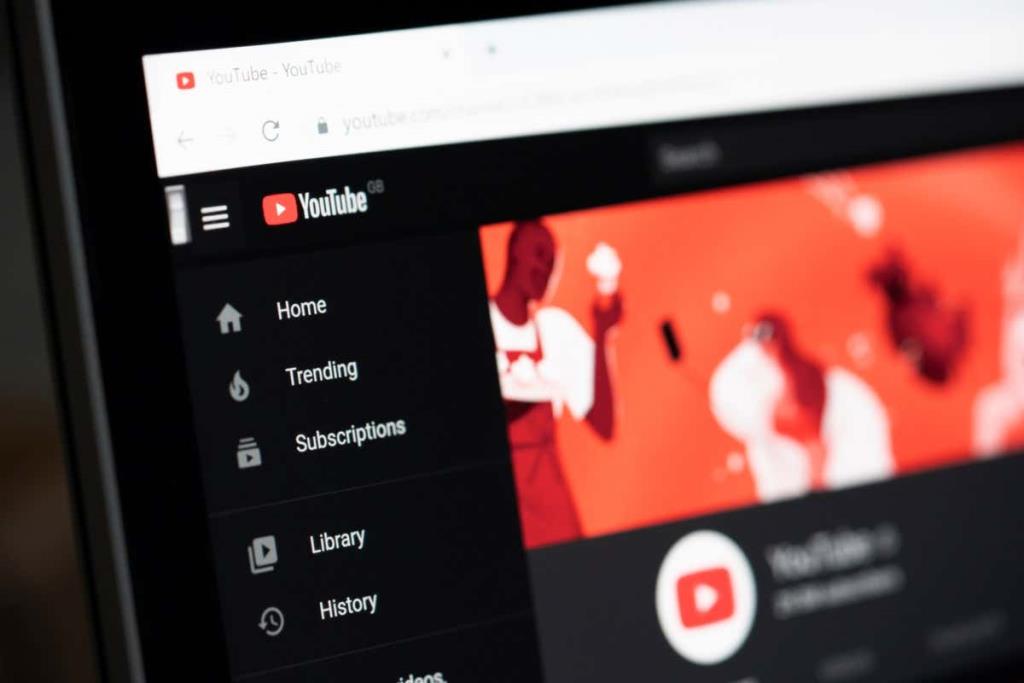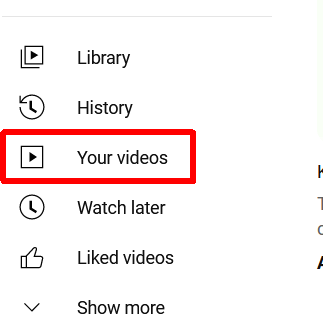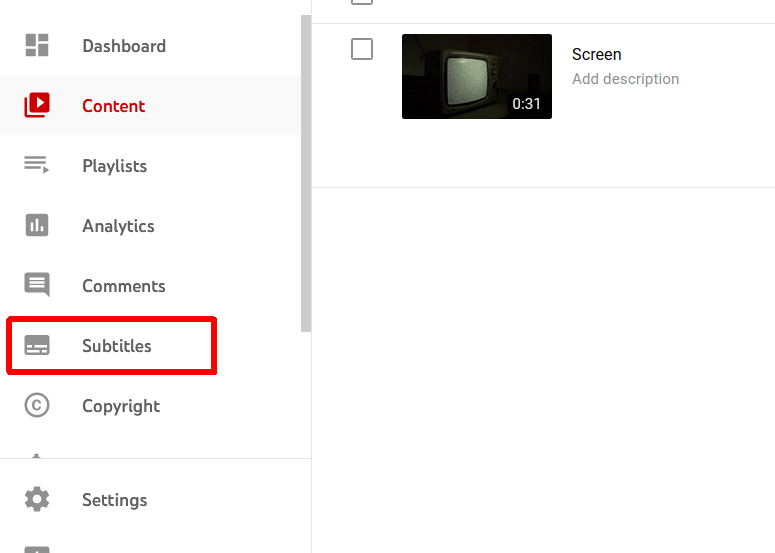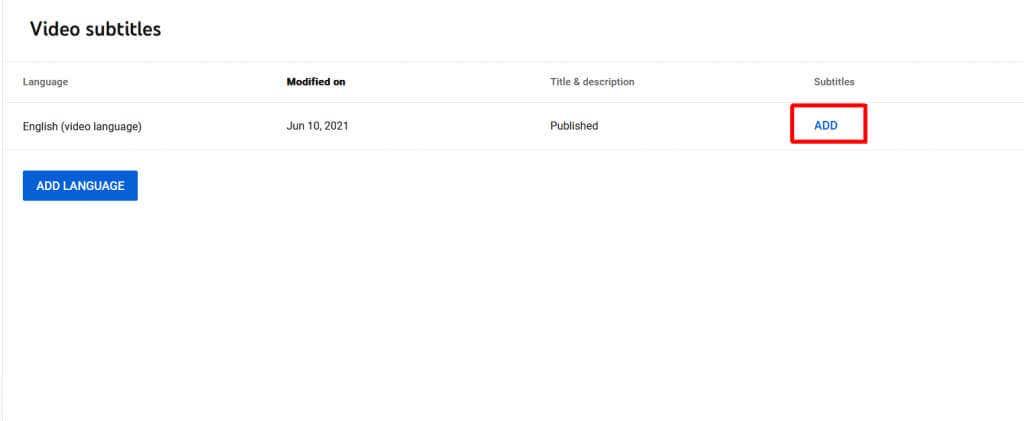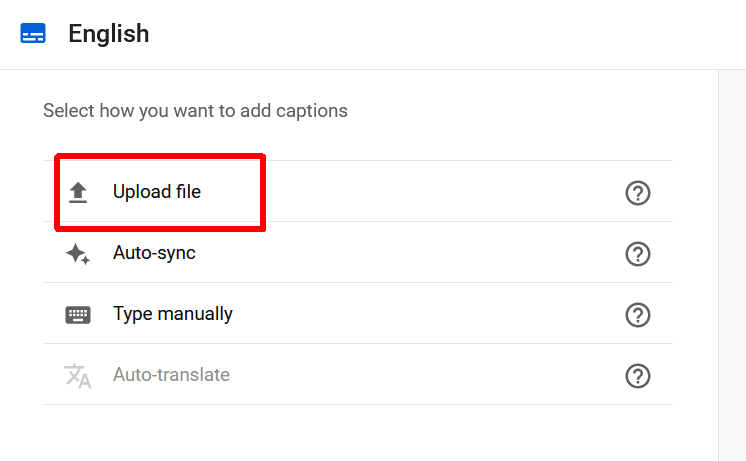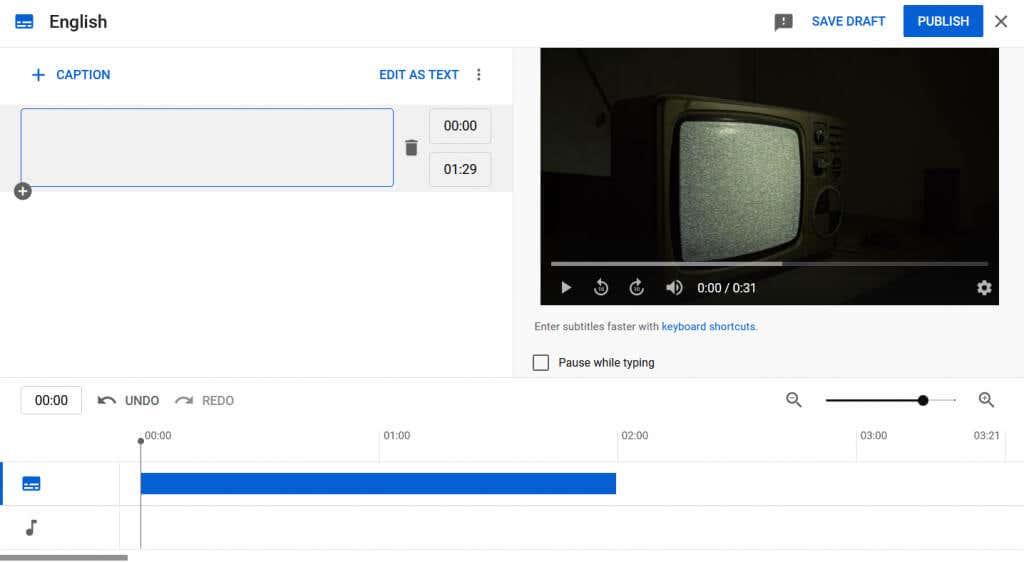Субтитрите са важна характеристика за видеоклипове, позволявайки на зрителите да разберат всички устни части във видеоклипа. Това може да помогне на вашето видео и канал в YouTube да станат по-достъпни за хора със слухови затруднения, както и просто да улесни хората да разберат какво се случва.
Понякога части от аудиото може да са неясни и наличието на субтитри може да помогне изключително много за това. YouTube предоставя опцията за зрителите да виждат автоматични надписи или автоматични субтитри, генерирани от YouTube, но те обикновено са неточни. И накрая, субтитрите могат да се използват за добавяне на различни езикови преводи към вашето видео, което го прави достъпно за глобална аудитория.
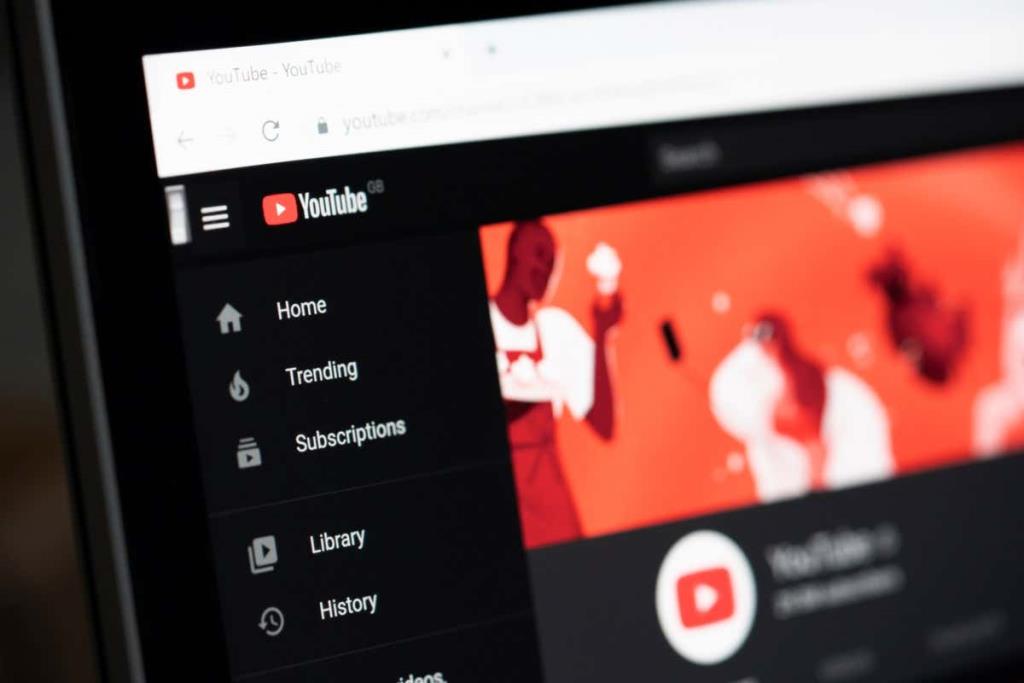
В YouTube имате възможност да добавяте субтитри към видеоклипове. Можете да ги добавите по няколко различни начина, независимо дали въвеждате субтитри в отделен документ или директно в YouTube. Можете да добавите тези субтитри в YouTube в YouTube Studio, така че не е нужно да се притеснявате да ги редактирате сами по време на редактиране на видео, ако не искате. В тази статия ще ви дадем урок как да добавяте субтитри в YouTube направо на сайта бързо и лесно.
Качете файл със субтитри
Ако искате да добавите субтитри към видеоклипа си в YouTube , една от опциите е да създадете файл с въведени субтитри. След като направите това, можете да го качите във видеоклипа си в YouTube. Имайте предвид, че има и опции за въвеждането им в YouTube, докато гледате видеоклипа, така че ако не искате да въвеждате надписи по този начин или нямате опит в това, можете да пропуснете тази стъпка.
Можете да качите документ със или без време. Това означава, че или документът ще съвпада с времеви клейма, или не, което диктува какъв тип файл можете да качите. Основните субтитри могат да се качват със следните типове файлове с надписи:
- .srt
- .sbv или .sub
- .mpsub
- .lrc
- .шапка с козирка
Ако имате по-разширени субтитри, за да контролирате разположението или времевите кодове, това са типовете файлове, които трябва да бъдат качени:
Ако качите видеоклип без синхронизация, можете да качвате само .txt файлове. YouTube автоматично ще синхронизира надписите ви, за да съвпадат с аудиото.
След като въведете субтитрите си, можете да ги качите в YouTube във вашия акаунт в YouTube, като следвате тези стъпки:
- На главната страница на YouTube отидете на Вашите видеоклипове в страничната лента.
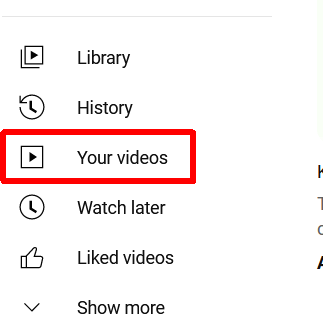
- В YouTube Studio щракнете върху опцията Субтитри в страничната лента.
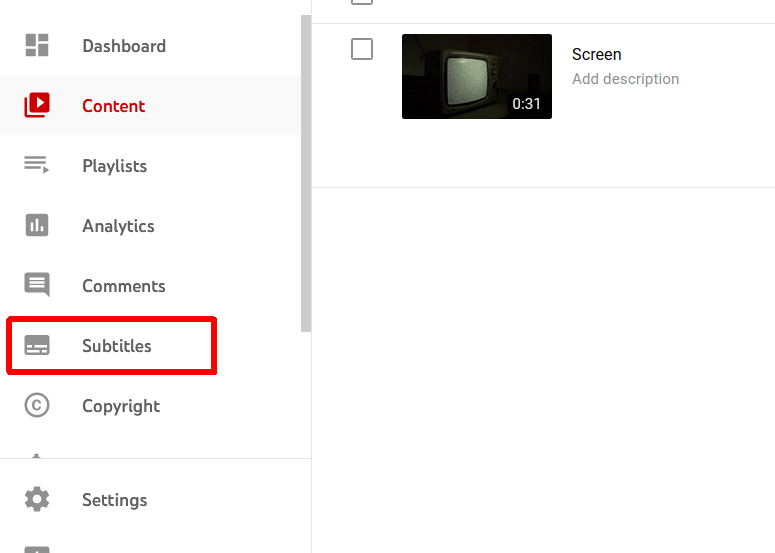
- Изберете видеоклипа, към който искате да добавите вашите субтитри.
- Ако не сте, изберете език за видеоклипа. След това щракнете върху синия бутон Добавяне под Субтитри.
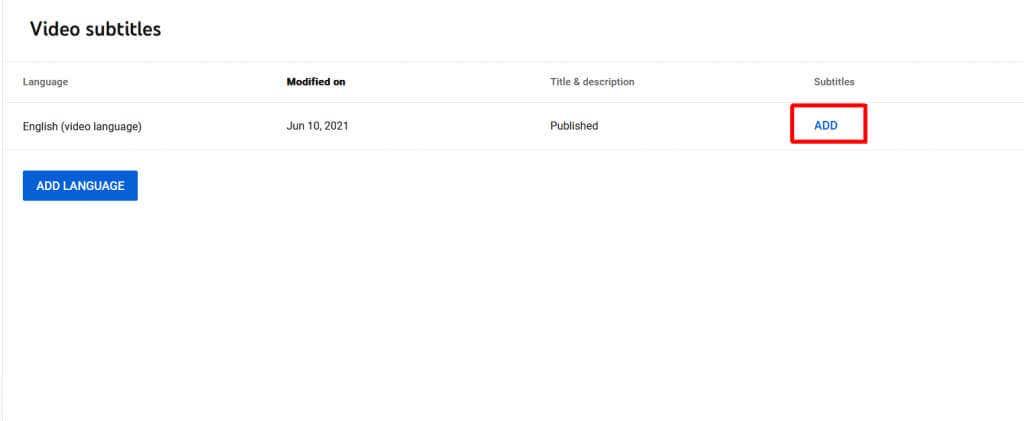
- Изберете Качване на файл .
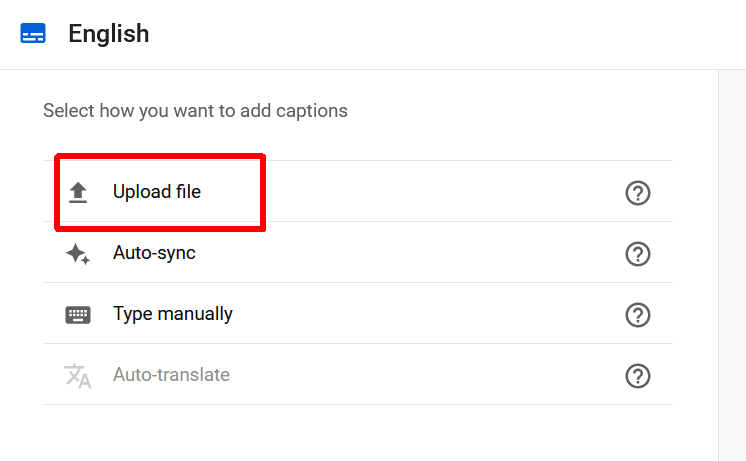
- Изберете опцията С тайминг или без тайминг в зависимост от типа файл със субтитри, който сте създали.
- Намерете вашия файл със субтитри, изберете го и натиснете Open .
- Субтитрите ще се показват до вашето видео. Можете да пуснете видеоклипа, за да се уверите, че са синхронизирани и въведени правилно.
Ако не искате да въвеждате отделен файл със субтитри, можете също да ги добавите директно в YouTube с помощта на редактора на субтитри.
Въведете субтитри в YouTube
Редакторът на субтитри ви позволява да въвеждате вашите субтитри, докато гледате видеоклипа си. Това е много проста опция и може да ви помогне да имате голям контрол върху това как се показват вашите субтитри, особено ако нямате много опит с добавянето на субтитри. Следвайте тези стъпки, за да добавите субтитри по този начин.
- На страницата YouTube Studio отидете на Субтитри и изберете видеоклипа, за който искате субтитри.
- Изберете бутона Добавяне , след което изберете Въведете ръчно .
- Ще се отвори текстово поле, където можете да добавите текст. Освен надписите можете да зададете времеви кодове за всеки един, който е форматиран като секунди: кадри.
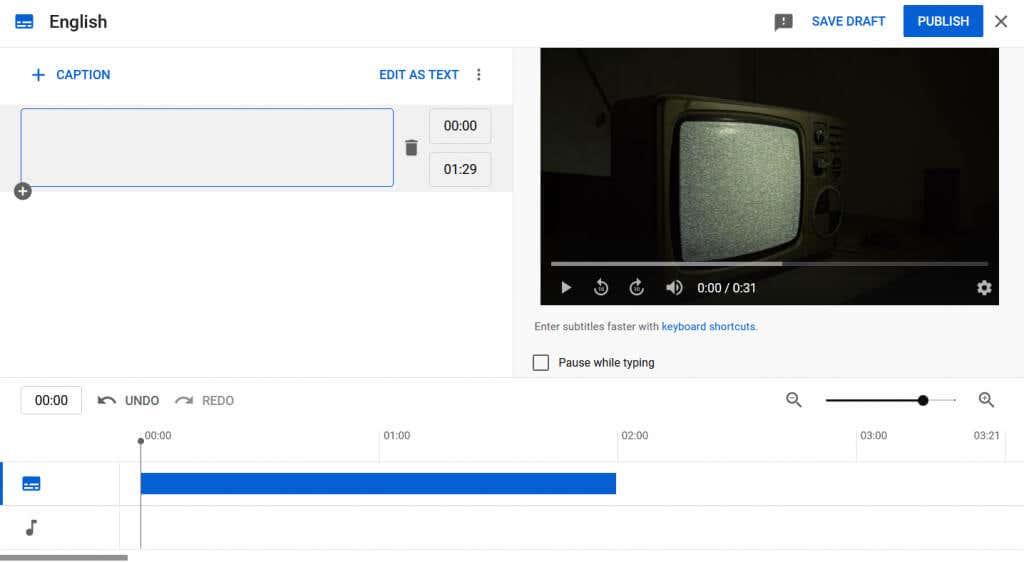
- Можете също така да пуснете видеоклипа, докато пишете, и да поставите отметка на опцията Пауза, докато пишете, ако желаете.
- За да добавите нови надписи, можете да изберете бутона Добавяне на надпис в горната част.
- След като сте готови, изберете Публикуване , за да качите вашите субтитри към видеоклипа си.
След това субтитрите ще бъдат добавени към вашия видеоклип в YouTube. Можете да се върнете и да ги промените, ако е необходимо.
Ако не искате да редактирате времената на субтитрите, можете също да изберете Автоматично синхронизиране в началото, за да накарате YouTube да синхронизира автоматично вашите надписи.
Създайте субтитри за по-добри видеоклипове в YouTube
Никога не е лоша идея да имате субтитри във видеоклиповете си в YouTube . Не само ще позволите на хората с увреден слух да гледат вашето съдържание, но също така ще сте сигурни, че всеки, който иска субтитри за вашите видеоклипове, ще ги има. Тъй като YouTube улесни добавянето им, това е друг лесен начин да направите вашите видеоклипове много по-добри и по-достъпни.